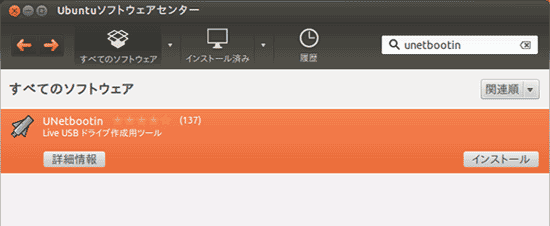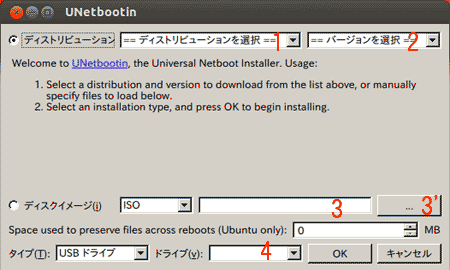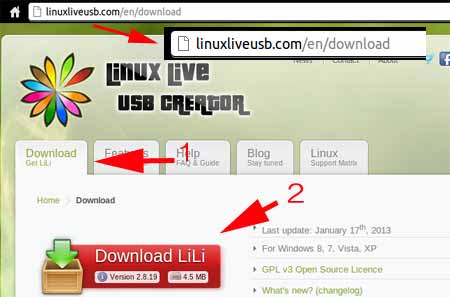ホームへ サイトマップ
ライブUSBメモリの作成
UNetbootin(Linux)と Linux Live USB Creator(Windows)
ライブ起動CD/DVDを作製してライブ起動しても良いんですが、欠点もあります。
一部のディストリビューションを除いては、設定を行っても保存する事が出来ません。
保存を可能にすることの出来るアプリもありますが、何れの場合もUSBメモリ等に保存します。
ライブ起動するメディアは、CD/DVD以外にUSBメモリでも作成することができます。
当然USBブート可能なPCに限られますが、最近のPCは殆んどの場合対応していると思います。
ライブ起動USBメモリなら殆んどの場合、設定の保存も可能となるでしょう。
また、USBメモリに作成した場合は、移動先にUSBブート可能なPCさえあれば、自分の作成したLinux環境で使用することができます。
ライブUSBメモリを作成する方法は幾つかありますが、Linuxで作成する場合とWindowsで作成する場合の其々1つの作成例を記載します。
LinuxPCで作成
Linuxでライブ起動USBメモリを作成する場合。
例として、Ubuntu12.04を使用し、アプリとして“UNetbootin”を使用します。
“UNetbootin”のインストール。
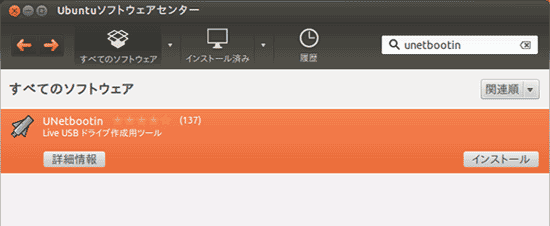
Ubuntuソフトウェアセンターを起動します。
“unetbootin”と検索してインストールします。
“Dash”で“unetbootin”で検索して起動。
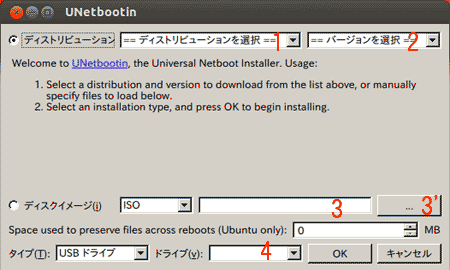
起動すると上図が表示されます。
1:ディストリビューションを選択。(無い場合はベースディストリの選択でも良いのでは?。)
2:バージョンを選択。(無い場合は近いバージョンを選択でも可能なのでは?。)
3:3’をクリックして、ライブUSBメモリを作成する元のファイルを指定。
4:適正なUSBメモリが挿して有ると表示されます。また複数のUSBメモリが挿してある場合は、ここで選択して下さい。
設定が終えたら、「OK」をクリック。
以上でライブ起動のUSBメモリが作成されます。
WindowsPCで作成
WindowsでLinuxライブUSBメモリを作成する場合。
参考例として、Windows7を使用し、アプリとして“LinuxLiveUSB Creator”を使用します。
ダウンロード。
http://linuxliveusb.com/en/download
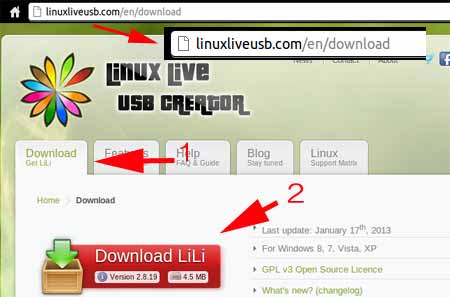
1をクリック。
2をクリックしてダウンロード。
2013/8現在の最新バージョンは、2.8.23です。
ダウンロードファイル名“LinuxLive USB Creator 2.8.23.exe”
実際にインストールして使用したのは、バージョン“2.8.19”
上記のファイルをWクリックしてインストール。

上図が、“LiLi USB Creator”です。
(バックが半透明なので、デスクトップのアイコンや壁紙によっては見ずらいです。)
使用方法はいたって簡単で、上図の1〜4の番号順に設定をしていき、最後に5の“雷”アイコンをクリックすると作成されます。
終了は、上図最右上部の“X”アイコンです。
1:メモリの選択
使用するUSBメモリを選択します。
問題なければ、右端の縦型信号が緑になります。
2:ソースの選択
Linuxのファイルは、殆んどの場合は“ .iso”ファイルです。
指定すると、ファイルのチェックが行なわれます。
問題なければ、右端の縦型信号が緑になります。
3:領域の設定
指定できるのが4GBまでなので、スライドバーで4GBに設定します。
容量の指定に間違いが無ければ、右端の縦型信号は緑のままです。
4:オプション
□ FAT32でフォーマットする(データは消去されます)のみチェックを入れ他は外しておきます。
以上で設定は終了です。
5:作成開始
図1の番号5の雷アイコンをクリックすると開始します。
以上でライブUSBメモリが完成です。
ライブUSBメモリを作成して動かしてみましたが、CD/DVDよりは色々な面で便利ですね。
使用して感じたことは、自分専用のOSとして持ち運び可能で便利すが、思ったより壊れやすかったので不安が残りますね。
ページトップ